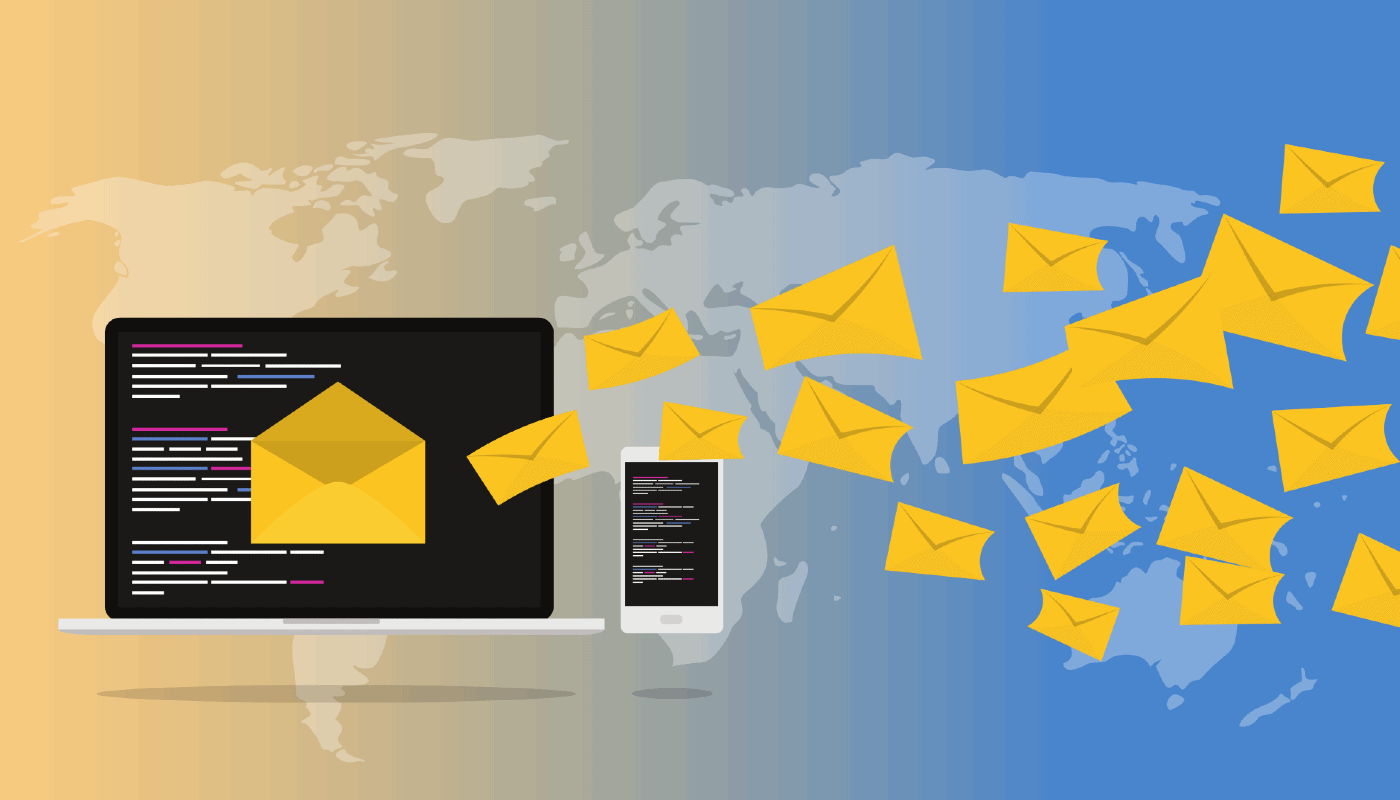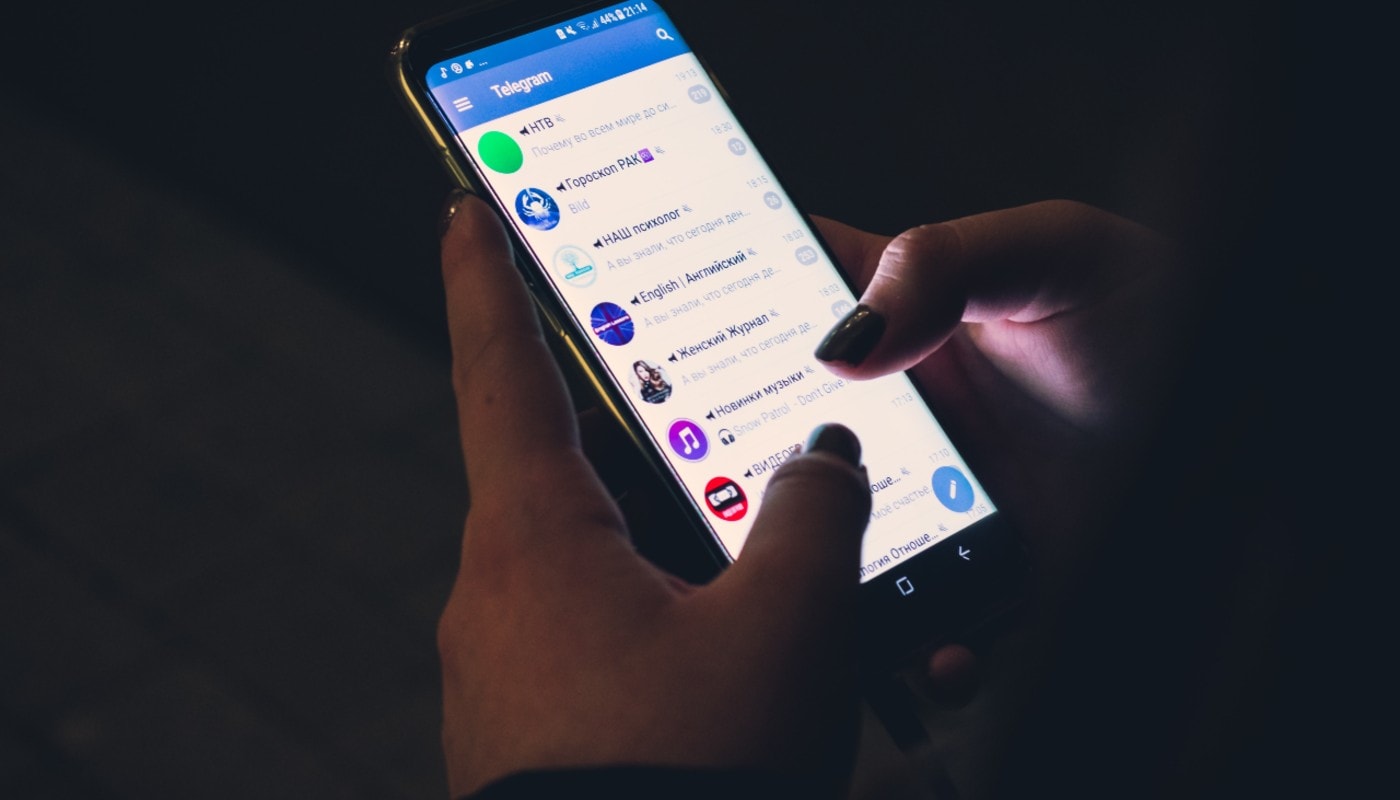Tal vez ya no lo recuerdas, pero años atrás tenías que memorizar el número de teléfono de familiares y amigos, porque no existía la opción de guardarlos en el móvil.
Para tener una mejor organización, lo más recomendable era apuntarlos en una agenda, con tinta y papel, que debías consultar cada vez que necesitaras realizar una llamada. En la actualidad, no tienes que hacer nada más que sacar tu móvil y abrir aplicaciones como Telegram.
Es muy probable que hoy sólo tengas que ver el número de un amigo una sola vez, para registrarlo. A partir de aquí, bastará con encontrar su nombre en tu móvil o en tu red social favorita.
Las herramientas de mensajería como Telegram, funcionan como agendas de nombres y fotos, a los que basta con presionar para enviar algún mensaje o llamar.
Si bien Telegram es la competencia directa de WhatsApp y cada vez más personas la utilizan, puede que te sientas un poco desorientado si eres nuevo en ella.
No te preocupes, aquí te enseñaré cómo agregar, editar y borrar contactos en Telergam para que lo aproveches al máximo.
Cómo añadir contactos a Telegram
La forma más sencilla de agregar contactos a Telegram es dejar que la aplicación los tome de los números que tienes registrados en tu teléfono. Al momento de instalarla, se te preguntará si deseas sincronizar tus contactos.
Si no lo hiciste en su momento, así es como puedes configurar este paso:
- Presiona las líneas horizontales de la parte superior izquierda.
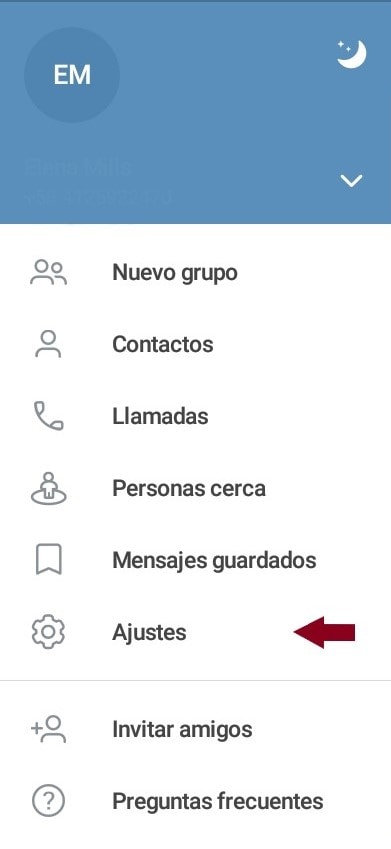
- Ve a “Ajustes” y después a “Privacidad y seguridad”.
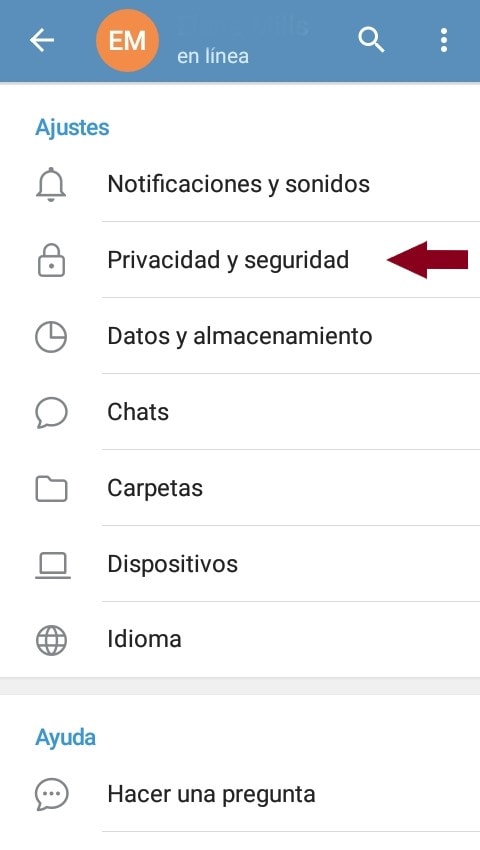
- En la sección de “Contactos”, encontrarás la opción “Sincronizar contactos”, sólo debes activarla.
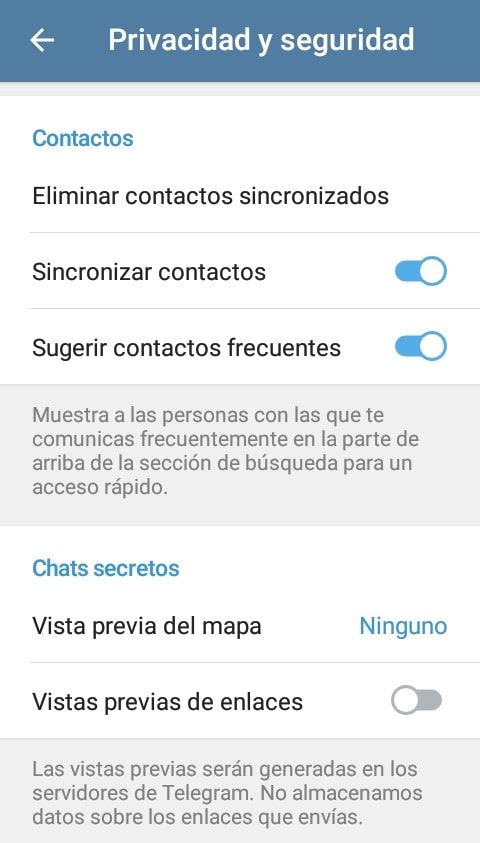
- Si no lo habías hecho, tu móvil te pedirá permiso para dar acceso a tus contactos a Telegram. Presiona “Permitir”.
- Cada persona que agregues como nuevo contacto en tu móvil, se sincronizará de manera automática si usa Telegram.
Otra forma de agregar contactos puede ser directo en Telegram, de la siguiente manera:
- Presiona el círculo con el símbolo de lápiz, de la parte inferior derecha.
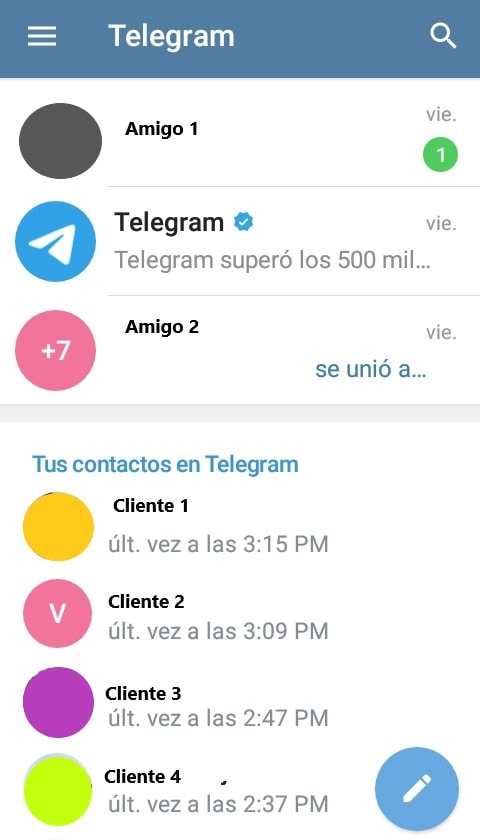
- Se abrirá una ventana con otros de tus contactos y otras opciones y el símbolo de lápiz cambiará por la opción de “Añadir contacto”.
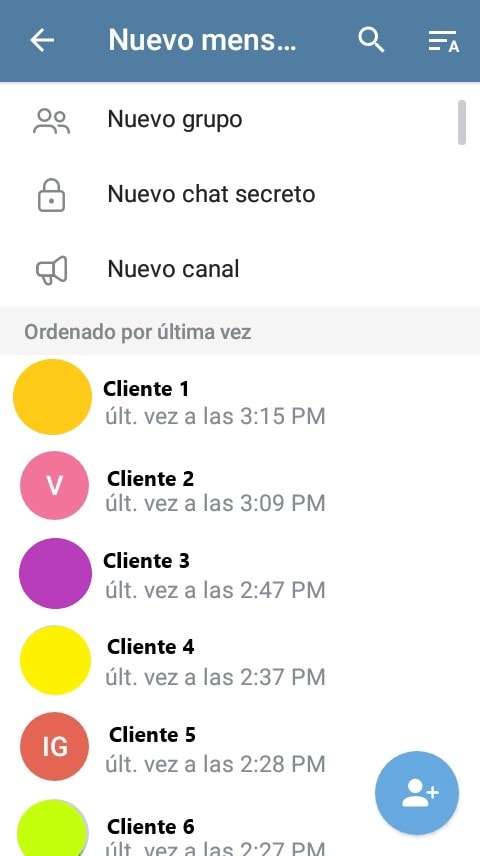
- Al presionar esta opción, podrás agregar nombre, apellido y número de móvil de tu nuevo contacto.
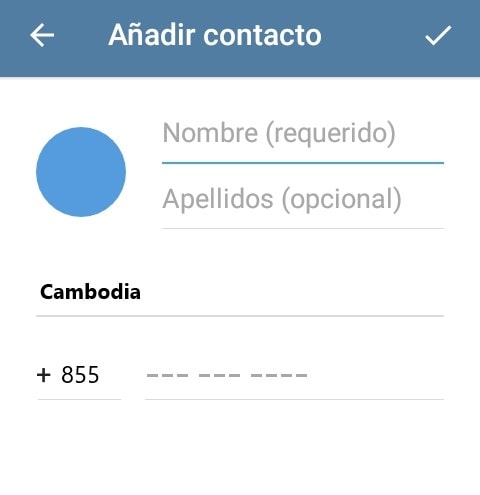
- Al terminar de agregar los datos, presiona la marca “check” de la parte superior derecha y listo.
Si la persona con la que quieres hablar no usa Telegram, lo puedes invitar a usar la app:
- Presiona las 3 líneas de la parte superior izquierda y después “Contactos”.
- Presiona “Invitar amigos”. Ahí encontrarás una lista de personas a quienes puedes mandar una invitación a Telegram al tocar su nombre.
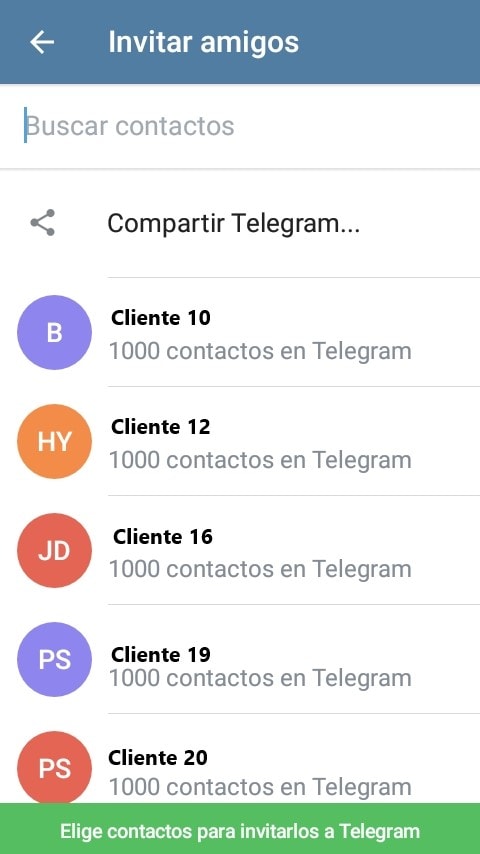
- También puedes usar la opción “Compartir Telegram…”, ubicada en la parte superior.
- Al presionarla, te abrirá una ventana para enviar una invitación a Telegram por medio de otras aplicaciones externas.
- Presiona sobre la aplicación donde desees compartir y elige a la persona a quien quieres enviar la invitación.
Cómo añadir contactos a Telegram sin número de móvil
Aunque Telegram funciona con los números de teléfono, no es necesario que tengas este dato para poder hablar con personas.
Existen otras 2 opciones para añadir contactos: a través del buscador o al «encontrar personas cerca de ti«.
Aquí te diré cómo añadir amigos desde el buscador:
- Presiona en la lupa de la parte superior derecha de tu aplicación.
- Se abrirá un cuadro de texto con la leyenda “Buscar”. Cualquier palabra que escribas ahí, comenzará una búsqueda de grupos, canales y personas.
- Coloca el nombre, apodo o cualquier otra palabra clave que desees. En la parte inferior verás aparecer los resultados. Los que están ubicados primero, son los que ya tienes en tu Telegram, más abajo verás “Búsqueda global”, con otros usuarios, grupos o canales que no conoces, pero que se ajustan a tu búsqueda.
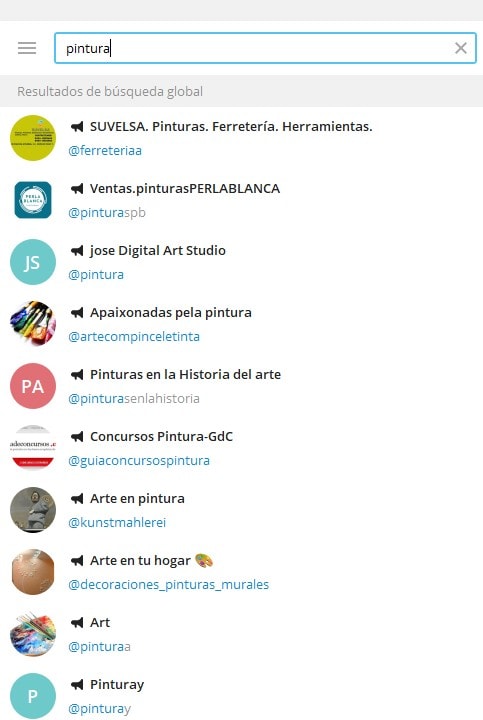
- Presiona sobre el resultado que te interese, si se trata de un usuario individual, podrás iniciar una conversación.
La otra forma de buscar usuarios nuevos en Telegram y agregarlos a tu agenda, es la siguiente:
- Presiona las opciones de la parte superior izquierda de tu bandeja principal.
- Entra a “Contactos” y debajo de “Invitar amigos” verás “Encontrar personas cerca”.
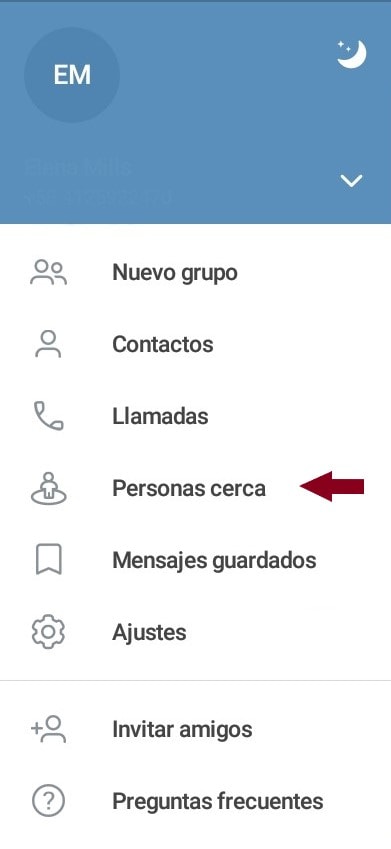
- Al presionarla, encontrarás una lista de personas que están cerca de ti.
- En la opción “Hacerme visible”, podrás activar que otros usuarios te encuentren de la misma forma.
- Presiona cualquier contacto para iniciar una conversación.
Cómo editar contactos en Telegram
Para organizar mejor tus contactos, Telegram te permite editar el nombre con el que los tienes guardados. Si quieres editar los datos de tus contactos sólo sigue estos pasos:
- Abre la ventana de chat del contacto que quieras modificar.
- Presiona sobre su nombre, en la parte superior.
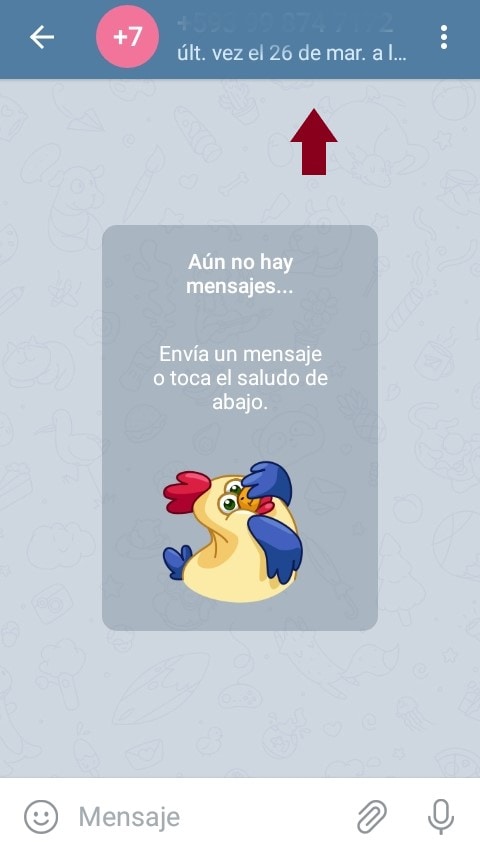
- Selecciona los 3 puntos verticales de la parte superior derecha.
- Presiona “Editar contacto”.
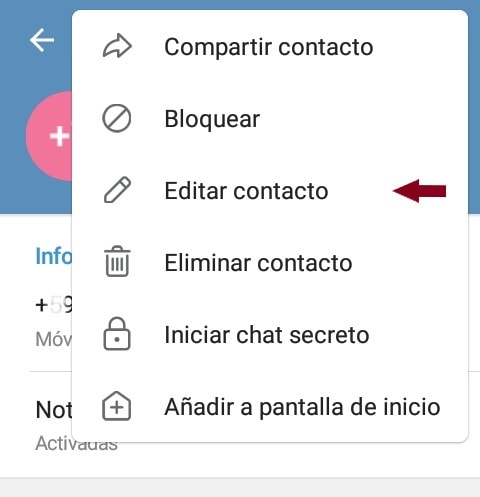
- Ahí podrás agregar el nombre o apodo que desees, en dos líneas: nombre y apellido, este último dato es opcional.
Cómo eliminar contactos en Telegram
Eliminar personas de tu lista de contactos de Telegram, también es muy sencillo. Puedes hacerlo de la siguiente forma:
- Presiona sobre el nombre del contacto en la ventana de chat.
- Abre las opciones de los 3 puntos de la parte superior derecha.
- Presiona “Eliminar contacto”. Telegram te preguntará si en verdad quieres eliminarlo, sólo presiona “Eliminar” para finalizar.
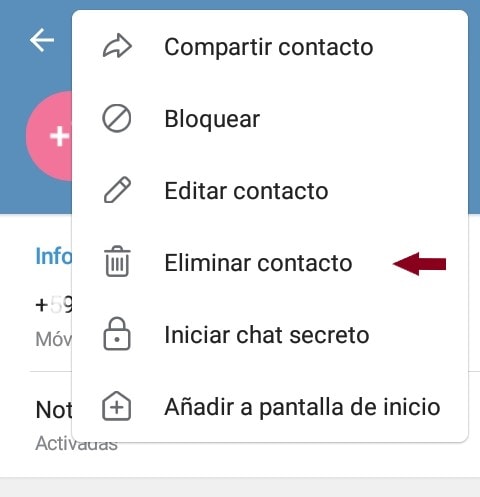
- Si también deseas eliminar la conversación que tenían, sólo abre el chat, presiona los 3 puntos y “Eliminar chat”.
Ahora que sabes cómo buscar usuarios de Telegram entre tus contactos, personas cercanas a ti e incluso eliminar a quienes ya no quieres en tu lista, puedes comenzar a utilizar Telegram como todo un experto.